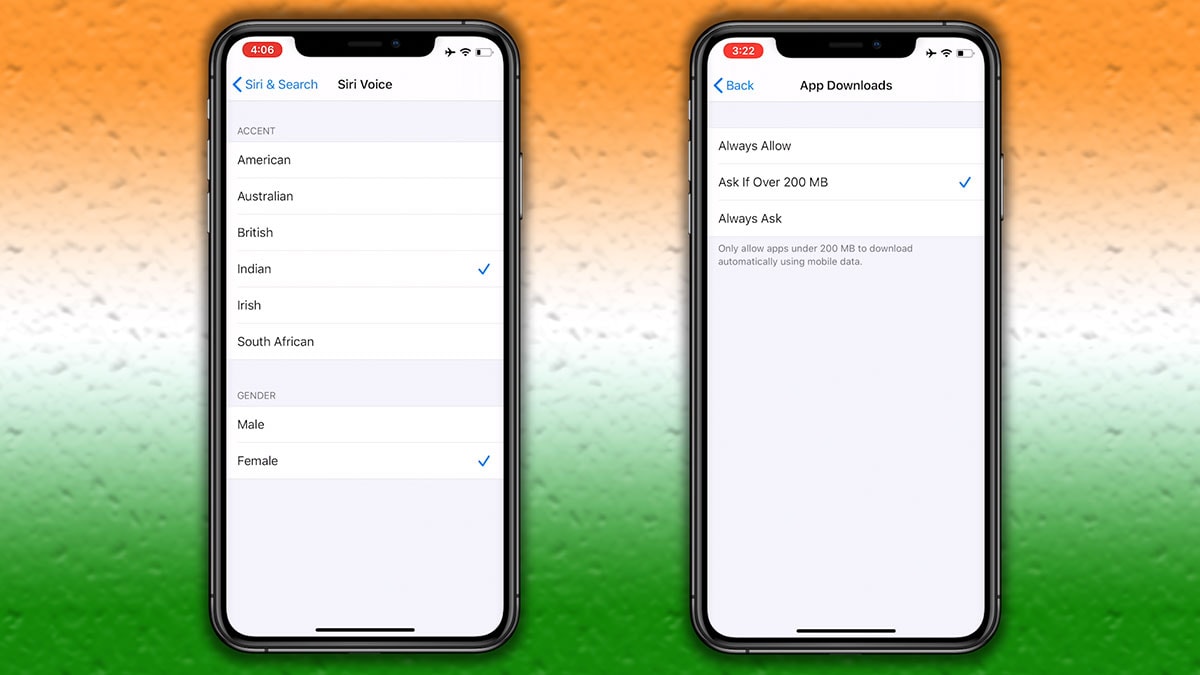iOS 13: Semua Fitur Baru di Aplikasi Pengingat di iPhone
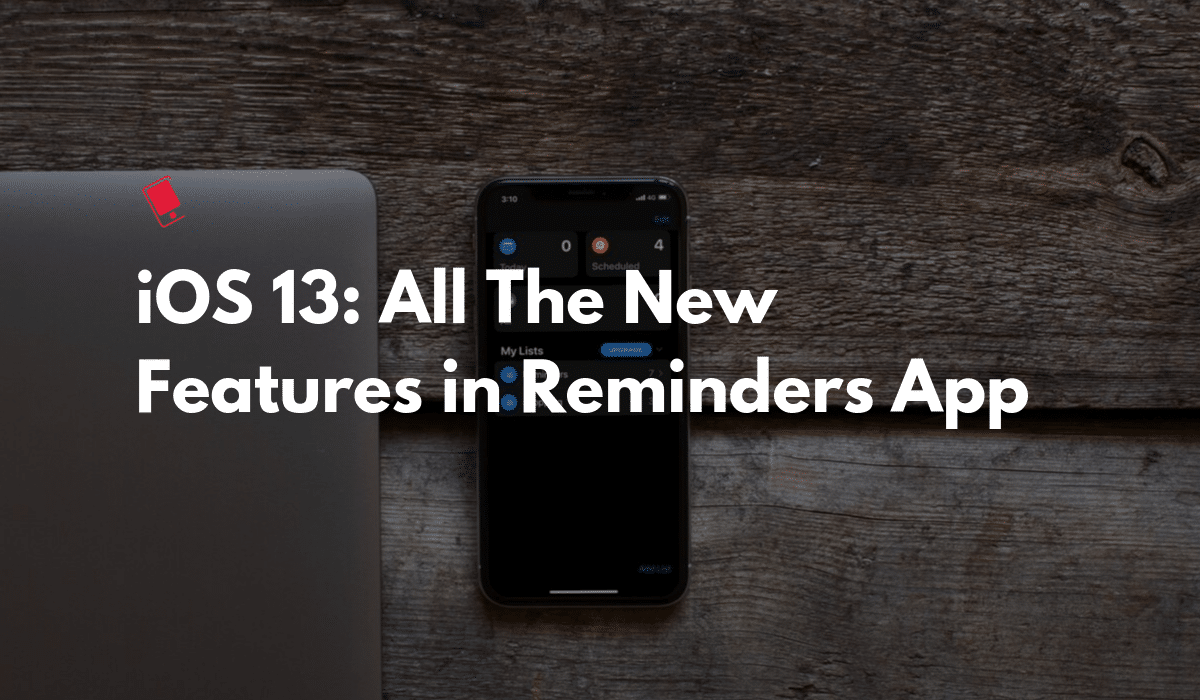
Setelah banyak diabaikan selama beberapa tahun, aplikasi Pengingat akhirnya mendapatkan pembaruan yang layak di iOS 13 dan iPadOS 13. Aplikasi ini telah dirancang ulang untuk gaya iOS modern dan menampilkan beberapa fitur pintar yang harus dilakukan. terbiasa dengan aplikasi pihak ketiga. Berikut adalah semua fitur baru di aplikasi Pengingat di iPhone dan iPad.
Fitur Utama Aplikasi Pengingat di iOS 13 dan iPadOS 13
1. Antarmuka Baru

Fitur tiket besar di Pengingat di antarmuka baru dan semua fitur yang diaktifkan. Antarmuka telah dimodernisasi dan disederhanakan. Sekarang termasuk antarmuka modern dengan teks besar yang biasa Anda gunakan dengan aplikasi seperti Mail.
Saat Anda membuka Pengingat, Anda akan disambut dengan antarmuka jenis Dasbor. Di atas, Anda akan menemukan Daftar Cerdas. Di bawah, Anda akan melihat semua grup dan daftar pengingat Anda. Anda dapat mengetuk tombol + untuk menambahkan daftar baru.
Saat Anda berada di daftar, ketuk tombol + untuk menambahkan pengingat.
2. Daftar Cerdas
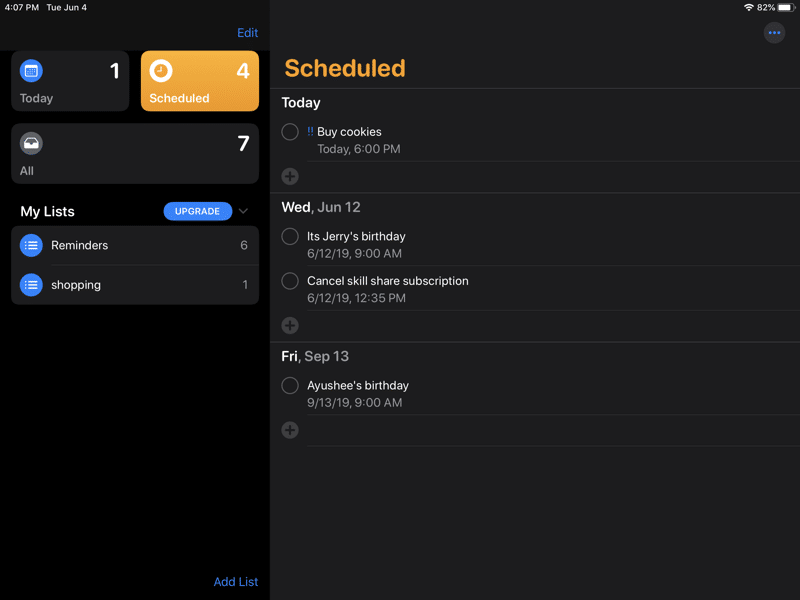
Daftar Cerdas di aplikasi Pengingat adalah sorotan terbesar. Mereka akan muncul berdasarkan pengingat yang Anda miliki. Anda akan menemukan Hari Ini, Dijadwalkan, Semua dan Dipanji di atas. Ketuk Hari Ini untuk melihat semua tugas yang jatuh tempo pada hari tertentu.
3. Daftar Kustomisasi
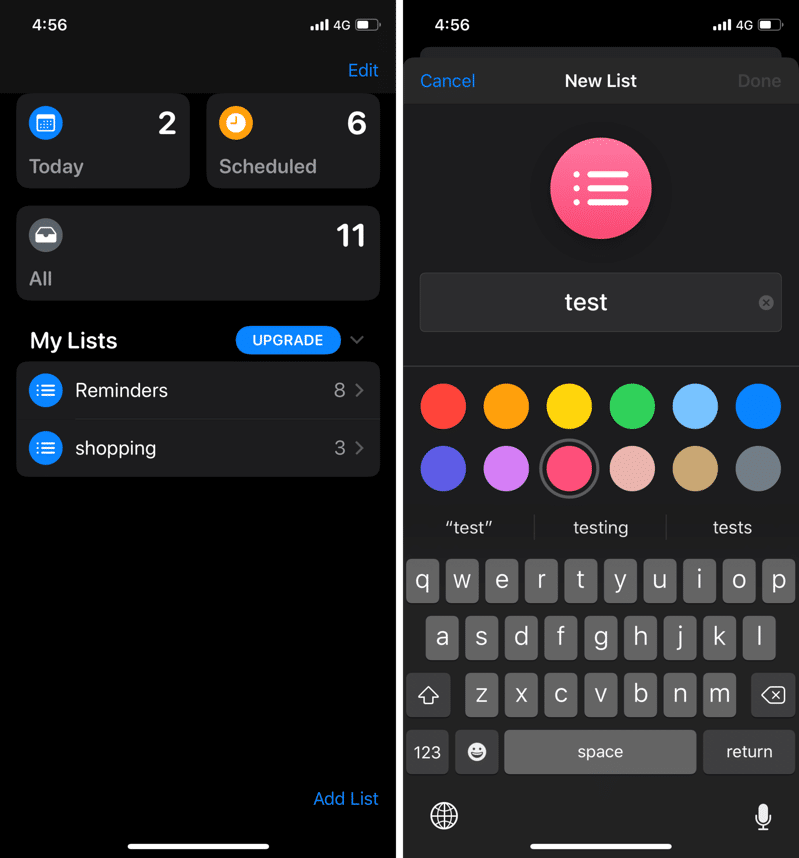
Saat membuat daftar baru, Anda dapat menyesuaikan semua aspeknya. Anda dapat menyesuaikan daftar nanti juga. Bersamaan dengan nama daftar, Anda dapat mengubah ikon daftar dan warna dari menu pengeditan.
4. Bilah Alat Baru
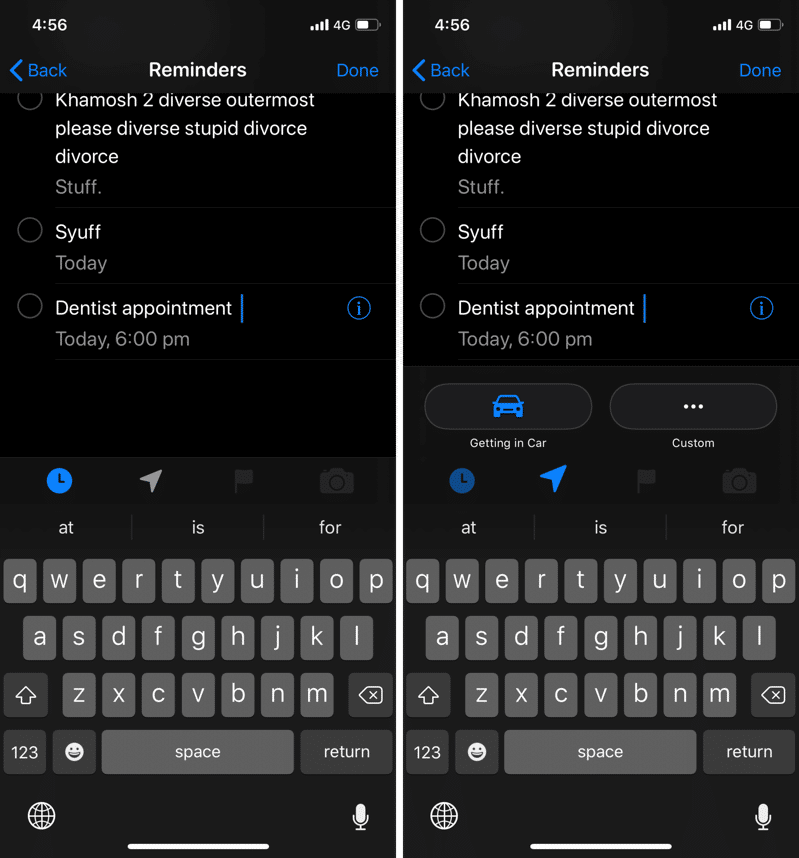
Saat Anda membuat pengingat baru, Anda akan melihat bilah alat baru di atas keyboard. Ini akan memiliki beberapa pintasan cepat. Anda dapat menambahkan tanggal tenggat untuk tugas (hari ini, besok, akhir pekan ini), menambahkan lokasi, bendera, atau foto ke pengingat dari toolbar baru ini.
5. Saran Cerdas Untuk Waktu dan Hari
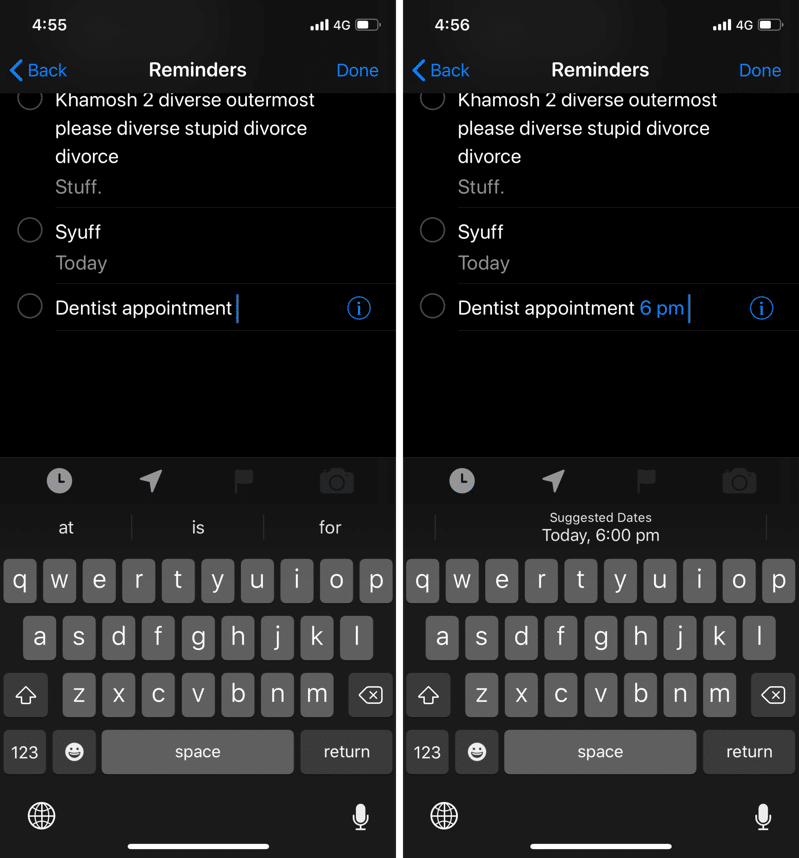
Aplikasi pengingat memiliki versi input bahasa alami yang sekarang dikenal dengan aplikasi seperti Todoist. Ketik sesuatu seperti "Dokter gigi janji pada pukul 6 sore" dan Pengingat akan menunjukkan saran untuk "6 sore hari ini" untuk menambahkan tanggal jatuh tempo untuk pengingat. Cukup ketuk untuk menambahkannya.
Dalam pengalaman kami, fitur ini berfungsi paling baik ketika Anda berurusan dengan hal-hal sederhana. Baik waktu maupun hari. Tetapi jika Anda mencoba sesuatu yang rumit seperti "Ingatkan saya untuk pergi ke dokter gigi pada 14 Oktober pukul 3 sore", itu tidak akan berhasil.
6. Daftar yang Dikelompokkan
Aplikasi Pengingat baru juga memiliki fitur organisasi yang lebih baik. Anda dapat membuat grup untuk daftar yang berbeda juga. Buka Dasbor, ketuk pada Edit dan kemudian pilih Tambah Grup.
7. Subtugas
Ini adalah fitur tersembunyi di aplikasi Pengingat. Anda dapat membuat subtugas dari tampilan Perincian tetapi cara terbaik untuk melakukannya adalah dengan menyeret dan menjatuhkan pengingat yang sudah ada dalam daftar. Seret pengingat di atas yang lain. Atau geser ke kanan pada pengingat dan pilih Indent.
8. Lampiran dan Tautan Pratinjau
Aplikasi pengingat sekarang mendukung lampiran yang kaya. Anda dapat melampirkan gambar, tautan, dan dokumen. Tetapi Anda tidak dapat melampirkan PDF dan file lain saat ini. Untuk melampirkan gambar, gunakan ikon Kamera dari bilah alat cepat.
Untuk melampirkan pratinjau kaya untuk situs web, cukup tempel tautan. Jika ini adalah video, Anda juga dapat memutar video di aplikasi Pengingat.
9. Bendera
Aplikasi pengingat sekarang memiliki sistem penandaan. Ini adalah versi yang disempurnakan dari sistem prioritas lama. Geser ke kiri pada pengingat lalu ketuk pada Bendera tombol. Ini akan menambahkan ikon Bendera kecil ke pengingat. Dan itu akan ditambahkan ke daftar pintar yang Ditandai di bagian atas Dasbor.
Pemberian tanda dapat berfungsi sebagai cara untuk mengurutkan pengingat secara manual dalam daftar khusus.
10. Tandai Kontak
Ketuk tombol Edit dari daftar pengingat lalu ketuk pada saya tombol untuk pergi ke tampilan detail.
Dari sini, ketuk sakelar di sebelah Ingatkan saya saat mengirim pesan. Lalu ketuk Pilih orang untuk memilih kontak.
Lain kali saat Anda mengirim pesan kepada orang tersebut, sembulan akan muncul dengan pengingat Anda.
Lebih banyak iOS 13 How-tos
Kami sedang berupaya membawa Anda panduan yang lebih rinci tentang cara menggunakan fitur-fitur baru dan mengagumkan di iOS 13. Setelah Anda membaca artikel tips dan trik iOS 13 kami, bacalah panduan kami di bawah ini.